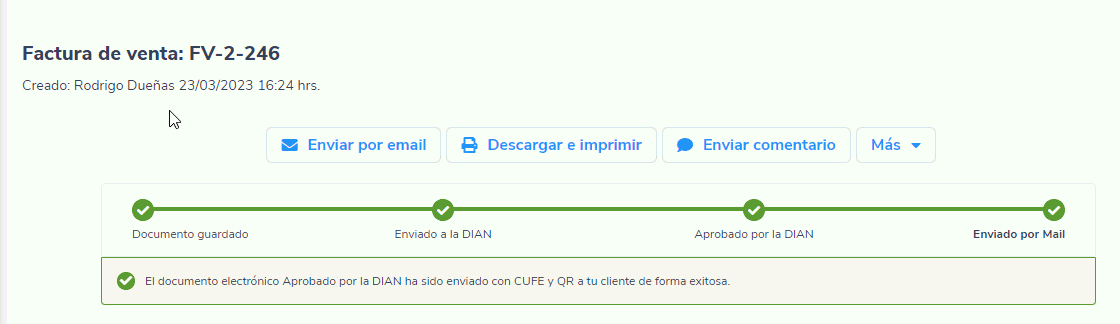A partir del 1 de mayo de 2024, la fecha de elaboración de tus documentos electrónicos (Factura de Venta, Nota Débito y Nota Crédito) deberá ser igual a la fecha de envío a la DIAN. De no ser así, será motivo de rechazo en la validación del documento.
Los impuestos saludables, hacen referencia a los tributos que se establecieron a los alimentos ultraprocesados y bebidas azucaradas, que empezarán a regir de acuerdo a lo establecido en la Ley 2277 de 2022.
Para realizar una factura electrónica de venta con los impuestos saludables, realizas los siguientes pasos:
1. Configurar el manejo del impuesto
Te diriges al ícono ![]() que corresponde a Configuración, luego en General – Organización, seleccionas Perfil de la organización.
que corresponde a Configuración, luego en General – Organización, seleccionas Perfil de la organización.
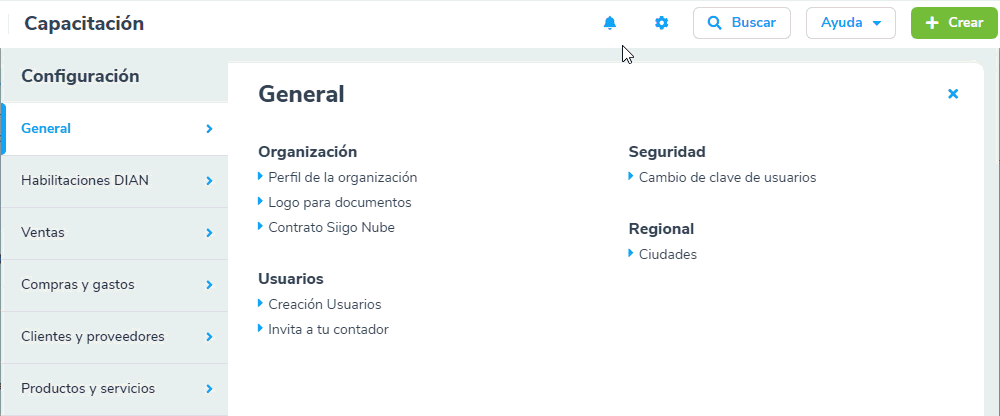
Al ingresar, se te habilita la siguiente pantalla, donde es necesario que te dirijas a la sección Datos tributarios y selecciones la casilla «Utilizo dos impuestos cargos en la factura de venta«.

Luego das clic en el botón ![]() que encontrarás en la parte superior o inferior de la pantalla, para que la información ingresada quede almacenada en el programa y se tengan en cuenta al momento de elaborar la factura de venta.
que encontrarás en la parte superior o inferior de la pantalla, para que la información ingresada quede almacenada en el programa y se tengan en cuenta al momento de elaborar la factura de venta.
2. Definir el impuesto dentro de los datos del producto
Si tu producto maneja estos impuestos, es necesario que ingreses al perfil del producto o en el momento de su creación y te dirijas a la sección Información tributaria, en la casilla «impuesto a cargo dos» donde seleccionas el impuesto previamente creado.

Para Bebidas azucaradas indicas la Cant. de mililitros, la Tarifa, y el sistema calcula automáticamente el Valor del impuesto Bebidas azucaradas.
3. Elaborar la factura electrónica de venta
Puedes elaborar la factura electrónica, por las siguientes rutas:
a. Te diriges al módulo de Inicio – Accesos directos – Crea una Factura electrónica.
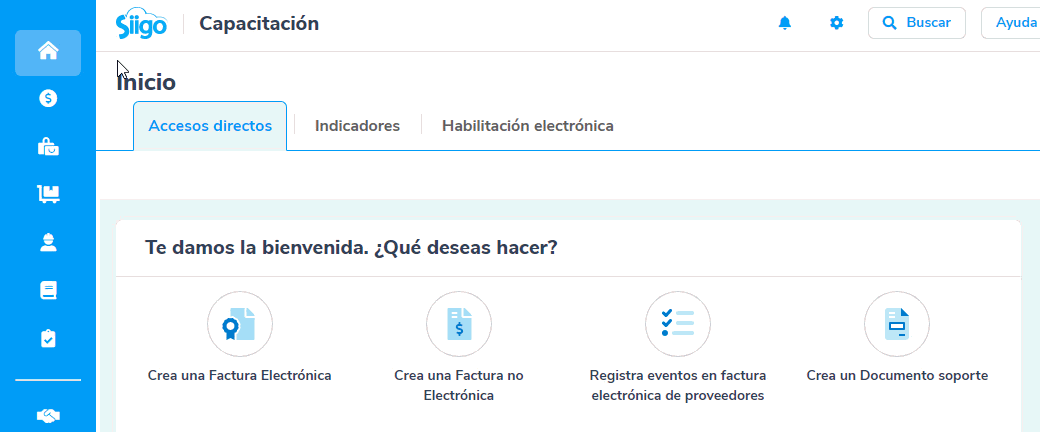
b. En la página principal con el botón ![]() – Proceso de ventas – Factura de venta.
– Proceso de ventas – Factura de venta.
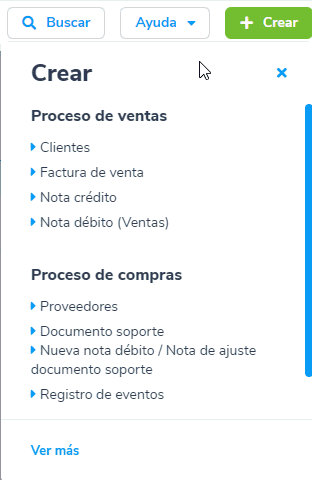
c. Vas a la opción de Ventas, luego en Documentos de venta seleccionas Nuevo documento de venta – Factura de venta.

Al ingresar, eliges el tipo de factura e incorporas toda la información que el sistema requiere en el encabezado.

Importante: El sistema verificará que el cliente seleccionado cuente con 3 o más dígitos en su identificación, de no ser así se generará el siguiente mensaje y no permitirá guardar el documento, con el fin de dar cumplimiento a la normatividad de la DIAN.
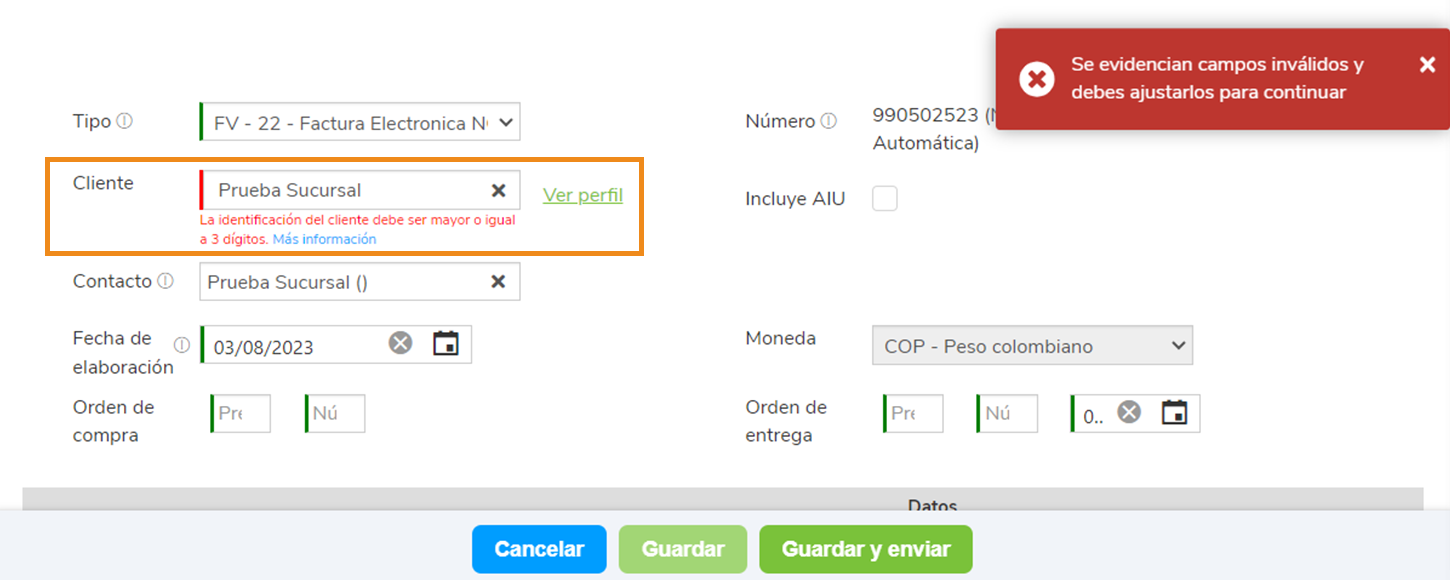
Aquí podrás dar clic sobre el nombre del cliente y ajustar el número de identificación desde la creación rápida.
En el detalle agregas el producto y el sistema traerá de forma automática el impuesto, para revisarlo o modificarlo das clic en la casilla Impuestos sobre el ícono de la flecha ![]() y el sistema te abrirá una ventana, donde seleccionas el impuesto saludable.
y el sistema te abrirá una ventana, donde seleccionas el impuesto saludable.

Importante: Cuando selecciones o tengas definido el impuesto de tipo “Bebidas azucaradas” y el producto no cuente con los campos de Cant. de mililitros y Tarifa diligenciados, el sistema mostrara el siguiente mensaje:

Y será necesario ajustar los campos para continuar.
El sistema realizará el cálculo con la tarifa determinada o los datos que configuraste en la creación del producto y visualizarás los valores totales de la siguiente manera:

Una vez ingreses todos los datos de la factura, das clic en el botón ![]() .
.
Importante: Cuando la factura electrónica de venta se encuentre pendiente por enviar o aprobar por la Dian, visualizarás el título y la marca de agua “Detalle de producto”, de esta manera:

Al ser aprobada por la Dian, observarás el documento con el formato asignado en la configuración, junto con las columnas definidas y los códigos electrónicos correspondientes.

Adicional, en la parte superior podrás conocer el estado y en qué proceso se encuentra tu factura electrónica, hasta ser enviada por correo a tu cliente.